Samsungのスマートフォンの画面が期待通りに表示されないことはありませんか?AndroidでDPIを調整する3つの簡単で素早い方法をご紹介します。
 |
DPI(ドット/インチ)は、スマートフォンの画面解像度を表す単位です。表示される画像やテキストの品質に影響を与えるため、テクノロジーの世界では重要な用語です。Samsungなどのデバイスメーカーは、製造工程において、製品ごとにデフォルトのDPIを設定することがよくあります。
SamsungデバイスでDPIを調整すると、表示品質が最適化され、ユーザーエクスペリエンスが向上します。最新のAndroidバージョンでDPIを調整すると、アイコン、テキスト、画像がニーズに応じてより鮮明になったり、大きく表示されたりします。
クイックディスプレイ設定を使用してSamsungのDPIを調整する方法
SamsungデバイスでDPIを調整するのは簡単です。Androidバージョン7.0以降のデバイスでディスプレイ設定からDPIを調整する手順は、以下のようになります。
ステップ 1:まず、設定アプリを開いて、「ディスプレイ」セクションを見つけます。
ステップ 2:解像度バーのスライダーをドラッグして、必要な DPI レベルを選択します。
ステップ 3:最後に、[適用] ボタンをクリックして DPI 設定を更新します。
 |
開発者設定でSamsungのDPIを調整する方法
開発者設定は、Androidの新しいバージョンにアップグレードできない古いデバイスにとって非常に便利なDPI調整方法です。この方法を使用してAndroidでDPIを調整する手順は次のとおりです。
ステップ 1:携帯電話の設定アプリを開き、「電話情報」を見つけて選択します。
ステップ2:ビルド番号を繰り返しタップします。開発者になったことを通知する通知が表示されます。
ステップ3:上記の手順を完了したら、設定に戻り、「開発者向けオプション」を見つけます。「最小幅」セクションにデフォルト値が表示されます。
ステップ4: DPIを調整するには、下部のスライダーをドラッグします。または、より速く調整したい場合は、入力ボックスに直接数値を入力することもできます。
 |
ABSドライブを使用してSamsung DPIを調整する方法の説明
SamsungのABS Drive DPI調整方法は、古いデバイスに便利ですが、コンピューターを使用する必要があるため、他の方法よりも手順が複雑です。Samsung GalaxyでABS Driveを使用してDPIを調整する手順は次のとおりです。
ステップ1:まず、ABS Driveアプリケーションをコンピューターにダウンロードします。次に、スマートフォンの設定画面で開発者向けオプションを開き、USBデバッグを有効にします。
ステップ2:ダウンロードしたABS Driveフォルダをパソコン上で開きます。コマンドウィンドウを開くには、Shiftキーを押しながら右クリックします。
ステップ3:コマンドライン「adb shell wm concentration xxx」 (「xxx」は設定したいDPI値)を入力し、Enterキーを押して確定します。最後に、2つのデバイスを切断し、新しい設定に応じた解像度を体験できます。
 |
Samsungの画面解像度を確認する方法
SamsungでDPIを調整した後は、設定を再度確認し、変更が正しく行われ、表示品質が適切であることを確認することが重要です。Samsungの画面解像度を確認する簡単な方法は次のとおりです。
ステップ 1:携帯電話の設定アプリを開いて確認を開始します。
ステップ 2:下にスクロールして [ディスプレイ] セクションを見つけ、ディスプレイと解像度に関する情報を確認します。
ステップ 3: Samsung スマートフォンの DPI 設定が好みに合わせて調整されているかどうかを確認します。
 |
SamsungのDPI設定が希望どおりであれば、調整プロセスは成功です。ただし、それでも満足のいく結果が得られない場合は、設定を再度調整するか、他の方法を試して画面解像度を改善し、最適なユーザーエクスペリエンスを実現してください。
この記事で紹介したSamsungのDPI調整方法の詳細な手順のおかげで、画像解像度の変更がより簡単になりました。これらの方法が、使用ニーズに合わせて画面インデックスを簡単に調整するのに役立つことを願っています。
[広告2]
ソース







![[写真] ハノイは9月2日の建国80周年記念式典に備えている](https://vphoto.vietnam.vn/thumb/1200x675/vietnam/resource/IMAGE/2025/8/29/c838ac82931a4ab9ba58119b5e2c5ffe)















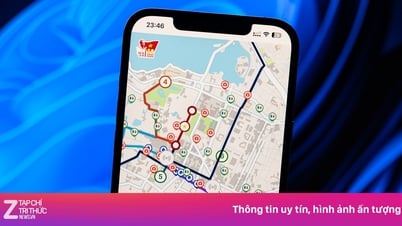





















































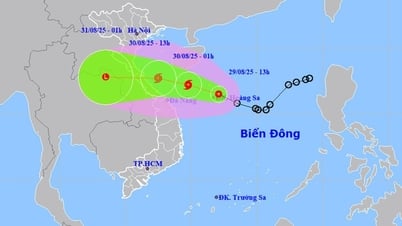



















コメント (0)